Каждый из нас имеет на руках несколько гаджетов, при помощи которых можно не только звонить по телефону, слушать музыку, выходить в интернет, но и делать хорошего качества фотографии, снимать полноценные видеоклипы. При этом если, используя фотоаппараты или видеокамеры, мы редко ошибаемся, то, сняв небольшой фильм о поездке на пикник при помощи смартфона, мы иногда посмотреть его нормально не можем. Возникает вопрос: как повернуть видео на 90 градусов, чтобы получить нормальное воспроизведение?
Почему так получается
Когда вы держите в руках камеру или фотоаппарат и собираетесь ими работать, то все понятно – удобно эти устройства можно держать в одном положении, поэтому за результат можно не беспокоиться, на экране компьютера или телевизора получите желаемое. А теперь возьмите телефон или смартфон. Как его в руках ни верти – снимать в любой ситуации удобно.
А фактически имеем видео, которое развернуто на 90 градусов. Иногда еще покруче – на все 180. И что теперь делать? Если дисплей карманного устройства еще есть возможность вращать как пожелаешь и посмотреть запись нет проблем, то ведь не будешь класть на бок телевизор, или переворачивать его вверх ногами. К тому же многие из нас выкладывают свои файлы для общего доступа в интернет.
Кто же будет смотреть ваш искаженный клип? И что теперь делать с ним? Удалить?
Краткий обзор того, как можно исправить ситуацию
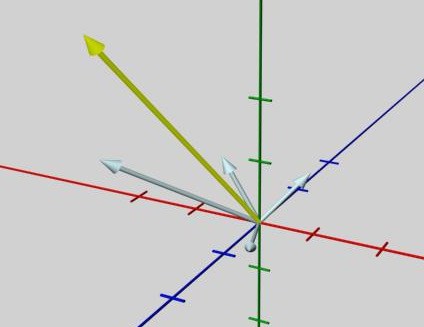
Конечно, удалять не нужно. Безвыходных ситуаций не бывает. Мы не будем говорить о том варианте, когда можно обратиться за помощью к специалистам, профессионалам. Расскажем о том, как решить проблему самостоятельно и все исправить.
Во-первых, почти на каждом компьютере/ноутбуке установлено по несколько программ, предназначенных для просмотра видеофайлов, и некоторые из них самостоятельно могут выполнить все необходимые преобразования, то есть свободно повернут файл в нужное положение. Во-вторых, существует много различного стороннего программного обеспечения, которое также может решить вопрос, как повернуть видео на 90 градусов.
Как бесплатного, так и платного, имеющего много разных функций. Самое главное то, что решить данную проблему можно двумя способами – постоянно и временно. То есть первым методом вы преобразуете файл так, что он сохранится в нужном виде постоянно и будет пригоден для просмотра при помощи любой программы. Второй метод предназначен для разового просмотра видео. Сейчас рассмотрим более подробно некоторые из этих способов.
Как перевернуть видео в VLC Media Player

К счастью, разработчики большей части видеоплееров заранее побеспокоились о возможности возникновения подобных проблем и предусмотрели пути их решения, добавив нужные инструменты для обработки файлов видео. Начнем с VLC Media Player. Заходим в меню проигрывателя, выбираем «Инструменты», далее — «Эффекты и фильтры».
Вместо этого есть вариант использования быстрых клавиш, комбинация Ctrl + E. Откроется окно «Регулировки и эффекты», выбираем «Видеоэффекты», далее — «Геометрия». Осталось щелкнуть по “птичке” «Поворот» и выбрать в открывшемся списке нужный режим поворота. Если картинка на экране отображается вверх ногами, то нужен пункт «Вращение на 180 град.», при необходимости развернуть видео всего на 90 градусов выбираем соответствующий вариант.
Как перевернуть видео в KMPlayer
Продолжим со следующим, не менее популярным инструментом — KMPlayer. Посмотрим, можно ли перевернуть видео с его помощью. Оказывается, ответ положительный. Для этого нужно открыть контекстное меню и там выбрать один из пунктов — «Видео (Основные)». Если вам нужно совершить переворот вверх ногами, то есть на 180 градусов, то нужен пункт «Переворот входного кадра».
Того же результата можно добиться, нажав на клавиши Ctrl + F11. В случае необходимости поворота видео на 90 градусов следуйте в «Поворот экрана (CCW)», а там уже есть и другие варианты – поворот на 90 градусов, 270 градусов и так далее.
Как перевернуть видео в Light Alloy и GOM Media Player

К сожалению, в этих двух видеоплеерах работает только функция переворота на 180
градусов. Но она также бывает часто востребована, так как многие, не замечая этого, производят видеосъемку, держа свои телефоны вверх ногами. В первом плеере для выполнения требуемой операции нажимаем кнопку «Настройки изображения», которая имеет вид иконки-кинопленки в окне программы, или используем комбинацию Shift + V. В открывшемся меню остается только выбрать галочку «Перевернуть изображение». В GOM Media Player, в контекстном меню, все еще проще – пункт «Видео» и завершаем подпунктом «Перевернуть вертикально — Вход». Во всеми так любимом BSPlayer данная функция почему-то отсутствует.
Media Player Classic. Как повернуть видео на 90 градусов при помощи этой программы
Эта программа поставляется бесплатно в комплекте с кодеками, которые устанавливает каждый пользователь компьютера с той целью, чтобы иметь возможность просматривать видеофайлы различных стандартов. С тем, как здесь используется функция переворота, все очень просто – применением сочетаний клавиш. Вот они:
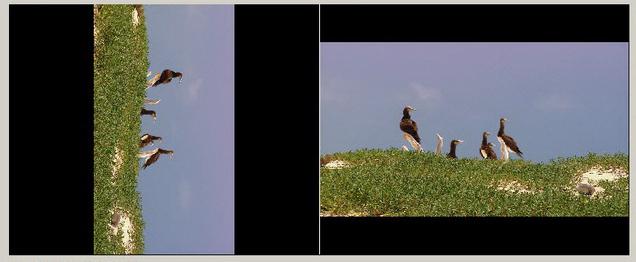
- Вертикальное отражение — ALT + NUMPAD2.
- Против часовой стрелки, наклон — ALT + NUMPAD1.
- Против часовой стрелки, поворот — ALT + NUMPAD3.
- Горизонтальное отражение — ALT + NUMPAD6.
- Горизонтальное вращение — ALT + NUMPAD4.
- Вертикальное вращение — ALT + NUMPAD8.
Программные методы переворота, Movavi Video Editor
Различного программного обеспечения для решения проблемы, как повернуть видео на 90 градусов, значительно больше, чем видеоплееров. Это и Avidemux, и Free Video Flipand Rotate, и инструмент Event Pan/Crop в мощной Vegas Pro, и Movavi Video Editor. Начнем с последнего. Открываем нужный видеофайл и запускаем нашу программу.
Следующий шаг – перетаскиваем на временную дорожку открытый файл, выделяем весь ролик и следуем в пункт “Эффекты”, отдел “Трансформация”. Здесь и расположено все то, что нам нужно, — все эффекты поворотов видео. Ищем нужный нам, выбираем его и применяем. Таким образом и выполняется чаще всего поворот файла на 90 градусов.
Выполнив операцию, сохраняем видео, а можем тут же выложить в сеть. При желании можно с роликом произвести и множество других действий. Например, вырезать ненужные кадры, добавить между ними изображения или сделать переходы, наложить музыку, титры, многое другое.
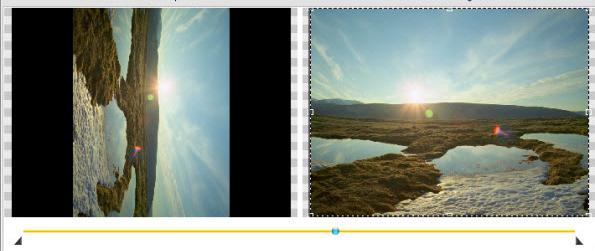
Переворот видео при помощи программы Avidemux
В статье упомянут программный комплекс Sony Vegas. С его помощью можно сделать очень многое, и он решит проблему навсегда. Но это дорогое удовольствие и достаточно сложное. Поэтому, если вас спросят, чем повернуть видео просто и бесплатно, порекомендуйте программу Avidemux. Для наших целей ее функциональности вполне хватит. Легко находим ее в интернете, скачиваем и устанавливаем.
Открываем с ее помощью нужное видео. Слева выбираем для перекодирования нужный кодек, например, MPEG-4 x264. После этого нам станет доступна кнопка Filters, щелкаем по ней — и перед нами появится окно со множеством настроек. Выбираем слева группу фильтров Transform, в средней части ее – Rotate, и определяем угол поворота, нужный нам.
После этого в разделе Active Filters, в правой части окна, появится тот фильтр, что мы выбрали. Нажав кнопку Preview, мы получим возможность предварительно посмотреть на результат работы. Закрываем окно с фильтрами и в левой части основного определяем звуковой формат и в меню “Файл” выбираем сохранение — Save Video, либо — Ctrl + S. Запускается перекодирование.
В зависимости от мощности компьютера ждем – долго или нет. После завершения процесса на любом из плееров проверяем результат, запустив сохраненный файл. Все, дело сделано!

Кратко об инструменте Event Pan/Crop в Sony Vegas
Буквально очень кратко об этом инструменте, вдруг кто-то купит программу и решит ею воспользоваться. Открываем видео в Sony Vegas, запускаем Event Pan/Crop и колесом мыши прокручиваем на рабочей области, для удобства ее масштабируя.
Для того чтобы развернуть картинку на 90 градусов, левой кнопкой мыши нужно нажать между изображением и окружностью, прокрутить против часовой стрелке или по ней, разворачивая при этом рамку насколько нужно. Второй вариант – выбрать Rotation — Angle в панели справа и ввести необходимый градус разворота. Видимой частью изображения будет все, что находится внутри рамки. Можно подогнать размер картинки, потянув за нижнюю или верхнюю точки. Откорректировав видео, сохраняем его.
Используйте сочетание «Shift»+«V».
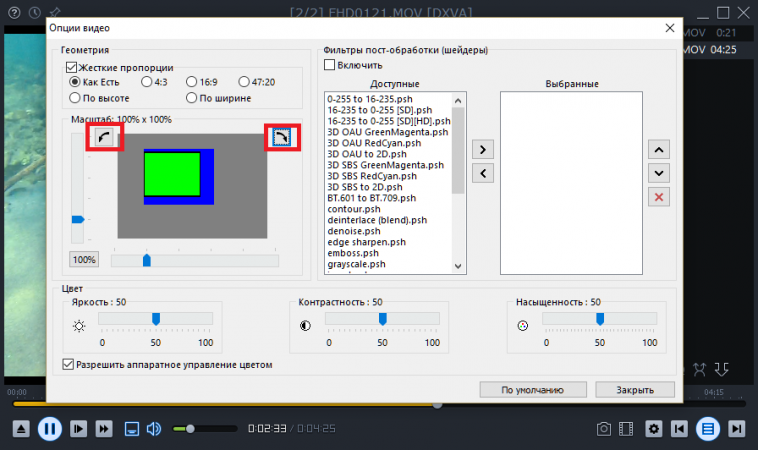
В блоке «Масштаб» кликните на блоки с изображением стрелок. Картинка перевернется в соответствующую сторону.
Источник: auto-technologies.ru
Как перевернуть видео на 90/180 градусов (программа для поворота видео)
Одна из популярнейших задач при обработке видео — это переворачивание картинки на 90 градусов по часовой (либо против часовой) стрелки. В более редких случаях — требуется перевернуть видео на 180 градусов (‘вверх ногами’).
Довольно часто это требуется, когда видео снимается на камеру, которую перевернули в процессе съемки (например, держали вертикально). Чтобы повернуть видео, на самом деле, не требуется каких-то больших спец. знаний.
В этой статье приведу один из простых способов решения данной задачи…
Как перевернуть видео на 90 градусов — инструкция по шагам
Для работы с видео нам понадобиться один из простых редакторов. Предлагаю остановиться на нескольких продуктах, представленных ниже.
Вариант 1: Видео-МОНТАЖ
Сборник статей о создании своего видео — см. подборку для начинающих
Хороший редактор видео, который легко и быстро может помочь решать ВСЕ самые типовые и распространенные задачи с видеофайлами. Почему выбор пал на именно эту программу для решения подобной задачи:
- полностью на русском языке,
- открывает и поддерживает все самые популярные форматы видео: WMV, AVI, MKV, MPG, FLV и т.д. (более 50 форматов),
- выполнена в виде пошагового мастера по обработке видео,
- есть инструменты для поворачивания видео (кстати, удобные!),
- совместима с Windows 7, 8, 10.
После запуска программы, нужно создать новый проект: для этого нажмите кнопку ‘Файл/новый проект’, либо кнопки Ctrl+N.
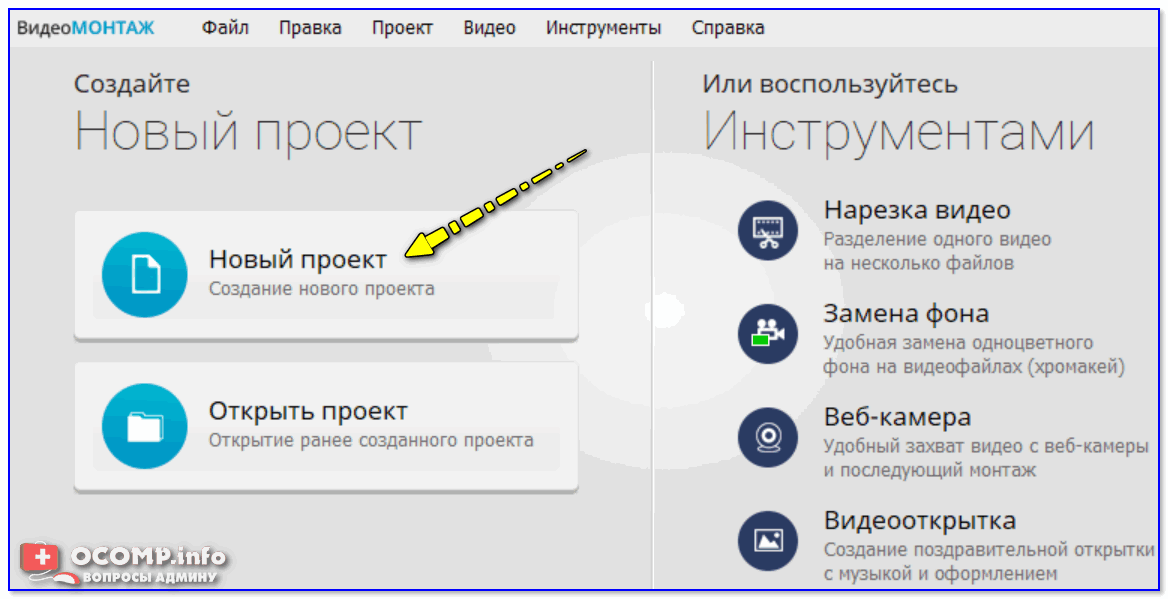
Новый проект (Видео-Монтаж 9.25)
2) Выбор соотношения сторон (если программа попросит это сделать) *
По поводу выбора соотношения сторон — рекомендую выбирать 16:9, либо автоматический вариант. Остальные варианты мало актуальны…
Я в своем примерочном ролике выбрать широкоформатное видео (скриншот ниже).
3) Добавление видеофайлов
Далее автоматически откроется раздел программы ‘Добавить’. В левой части откройте папку, в которой у вас лежат ‘перевернутое’ видео и добавьте его в проект (кнопка ‘Добавить’ — см. стрелки 1, 2 на скриншоте ниже #x1f447,
Как повернуть видео на 90, 180, 270 градусов?
Разделить — удалить лишние участки ролика (Видео-Монтаж 9.25)
5) Эффекты переворачивания видео
Ну а теперь переходим к самому главному, ради чего и затевалась эта статья — к ПЕРЕВОРОТУ картинки видео. Для этого нужно:
- сначала кликнуть правой кнопкой мыши по нужной части ролика на видеодорожке (в нижней части окна),
- далее в появившемся меню выбрать ‘Повернуть на 90 градусов’,
- при необходимости — вы можете разрезать видео еще на несколько частей и каждый из них повернуть на нужное количество градусов.
Повернуть на 90 градусов (Видео-Монтаж)
6) Сохранение измененного видео
После того, как эффекты были наложены — нужно переходить к сохранению результата. Для этого нажмите по кнопке ‘Сохранить видео / Создать AVI-видеофайл’.
В принципе, можете выбрать и другие варианты сохранения видео, но на мой взгляд, вариант с AVI — самый предпочтительный и универсальный…
Сохранить видео (Видео-Монтаж 9.25)
6) Сохранение проекта
Прежде чем создать AVI-файл, программа попросит вас так же сохранить проект. В общем-то, делается это быстро (не заостряю на этом внимания), поэтому просто согласитесь…
7) Выбор кодека для сжатия видео
Представленные кодеки для сжатия в программе (Xvid, Divx, H.264) — одни из самых популярных для сжатия AVI-файлов. Какой из них выберите — дело вкуса (каждый кодек имеет свои плюсы/минусы, но в целом, данные варианты примерно ‘одинаковы’).
Примечание: кстати, еще один несомненный плюс программы ‘ВидеоМОНТАЖ’ состоит в том, что она предлагает указать не битрейт для сжатия (как делают большинство программ), а конечный размер файла (битрейт она рассчитает сама!).
Очень удобно, когда файл нужно уместить на каком-нибудь носителе.
Выбор кодека, настройка выходного размера и сохранение (Видео-Монтаж 9.25)
8) Кодирование видео
Последний этап — запустится процесс кодирования (конвертирования) видео. Процесс этот достаточно длителен (и здесь не вида конкретной программы…).
Примечание: часто может показаться, что программа подвисла в процессе работы, но это не так.
И еще один момент: оставшееся время, показываемое внизу окна — как правило, не верно! Сначала оно показывало, что потребуется час на кодирование, затем, что 20 мин., затем 7 мин. — а в итоге потребовалось пару минут…
Процесс сохранения — не верьте времени!
Вариант 2: Movavi Video Suite
Эта программа — многофункциональный комбайн для обработки видео. Отлично подойдет как новичкам, так и тем, кто уже имеет какой-никакой опыт.
Что касается нашей задачи — то здесь это выполняется очень просто. Кратко покажу на примере. #x1f447,
Поворот клипа на 90 градусов — Movavi Video Suite
4) Если нужно более ‘точечно’ развернуть видео — можно кликнуть по видеодорожке правой кнопкой мыши и воспользоваться инструментом ‘Поворот и кадрирование’.
Поворот и кадрирование — Movavi Video Suite
5) В этом случае угол поворота можно будет задать самостоятельно. https://avege.ru/soft/kak-perevernut-video-na-90-180-gradusov-programma-dlya-povorota-video.html» target=»_blank»]avege.ru[/mask_link]
Как перевернуть видео, как повернуть видео на 90 градусов

В некоторых ситуациях возникает необходимость перевернуть видео. Например, после съемки видео под не правильным углом.
В данном материале мы расскажем, о том, как перевернуть видео. Переворачивать видео можно двумя способами: во время просмотра видео с помощью настроек видео-плеера или с помощью специальных программ, предназначенных для редактирования видео. В данной статье мы рассмотрим оба варианта.
Как перевернуть видео во время просмотра
Популярный медиа-плеер VLC позволяет переворачивать видео. Для этого запустите видео в плеере VLC и откройте меню «Инструменты — Эффекты и фильтры».

После этого перед вами должно открыть небольшое окно с настройками видео. Здесь необходимо перейти на вкладку «Видео-эффекты».

На вкладке «Видео-эффекты» необходимо установить отметку напротив пункта «Поворот» и выбрать один из возможных вариантов переворота видео: вращение на 90 градусов, вращение на 180 градусов, вращение на 270 градусов, переворот по горизонтали и переворот по вертикали. Для того чтобы перевернуть видео в удобный для просмотра формат выберите один из вариантов и закройте окно с настройками.
Видео проигрыватель Media Player Classic, который устанавливается вместе с пакетом кодеков K-Lite Codec Pack, также позволяет переворачивать видео на 90 градусов.

Для того, чтобы повернуть видео в программе Media Player Classic необходимо воспользоваться комбинацией клавиш:
- Alt + NumPad 1 – Наклон видео ролика против часовой стрелки;
- Alt + NumPad 2 — Отражение видео ролика по вертикали;
- Alt + NumPad 3 — Поворот видео ролика против часовой стрелки;
- Alt + NumPad 4 — Вращение видео ролика по горизонтали;
- Alt + NumPad 6 — Отражение видео ролика по горизонтали;
- Alt + NumPad 8 — Вращение видео ролика по вертикали;
Как повернуть видео на 90 градусов с помощью видео редактора
Если вам необходимо повернуть непосредственно сам видео ролик, для того чтобы он всегда запускался правильно, то вам не обойтись без специальных программ. Повернуть видео на 90 градусов можно с помощью таких бесплатных программ как Avidemux или VirtualDub. Но, эти программы довольно сложны в использовании и требуют некоторых умений.
Наиболее простым способом повернуть видео на 90 градусов является программа Free Video Flip and Rotate. Ее можно скачать по ссылке http://www.dvdvideosoft.com/ru/products/dvd/Free-Video-Flip-and-Rotate.htm.
Обратите внимание, во время установки программы Free Video Flip and Rotate установщик будет предлагать установить дополнительные рекламные программы. От установки этих дополнительных программ лучше отказаться, для того чтобы не засорять систему не нужным софтом.
Данная программа позволяет выполнять поворот видео ролика на 90 градусов, поворот 180 градусов, а также зеркальное отражение по вертикали и горизонтали. При этом программа настолько проста, что с ней сможет разобраться абсолютно любой.
Запускаем программу и выбираем исходный файл (файл который необходимо повернуть).

После этого необходимо настроить поворот видео с помощью кнопок в нижней части программы.

Все, этих простых действий достаточно для того чтобы повернуть видео. Для того чтобы сохранить результат работы программы воспользуйтесь кнопкой «Сохранить». По умолчанию файл сохранится в ту же папку.
Как повернуть видео на 90, 180, 270 градусов?
Источник: komza.ru